L'utilisation d'alias dans Zsh comporte de multiples avantages. En créant des alias Zsh, vous pouvez simplifier des lignes de commandes longues, personnaliser des lignes de commandes pour correspondre à votre flux de travail, et réduire la probabilité de fautes de frappe et d'erreurs, améliorant grandement votre expérience en ligne de commande.
Si vous utilisez Oh My Zsh, vous pouvez exécuter la commande alias pour voir ses alias intégrés. Si vous ne le faites pas ou souhaitez ajouter des alias à Oh My Zsh, continuez à lire !
Comment supprimer un alias dans Zsh sur Mac ?
Parfois, un alias peut ne pas fonctionner comme prévu ou ne plus être nécessaire. Dans ce cas, vous pouvez supprimer l'alias dans l'environnement Zsh avec la commande suivante :
unalias alias_nom
Par exemple, pour supprimer l'alias cls, qui se développe en clear, vous pouvez utiliser la commande : unalias cls.
N'hésitez pas à partager ce guide si vous le trouvez utile !
FAQ sur les alias Zsh
- QQu'est-ce qu'un alias dans Zsh ?
-
A
Les alias dans Zsh sont des raccourcis vers des lignes de commandes.
- QComment utiliser un alias dans le shell ?
-
A
Pour utiliser un alias dans un shell, vous devez d'abord le configurer en suivant les instructions de cet article. Ensuite, vous pouvez taper l'alias dans Terminal pour l'utiliser.
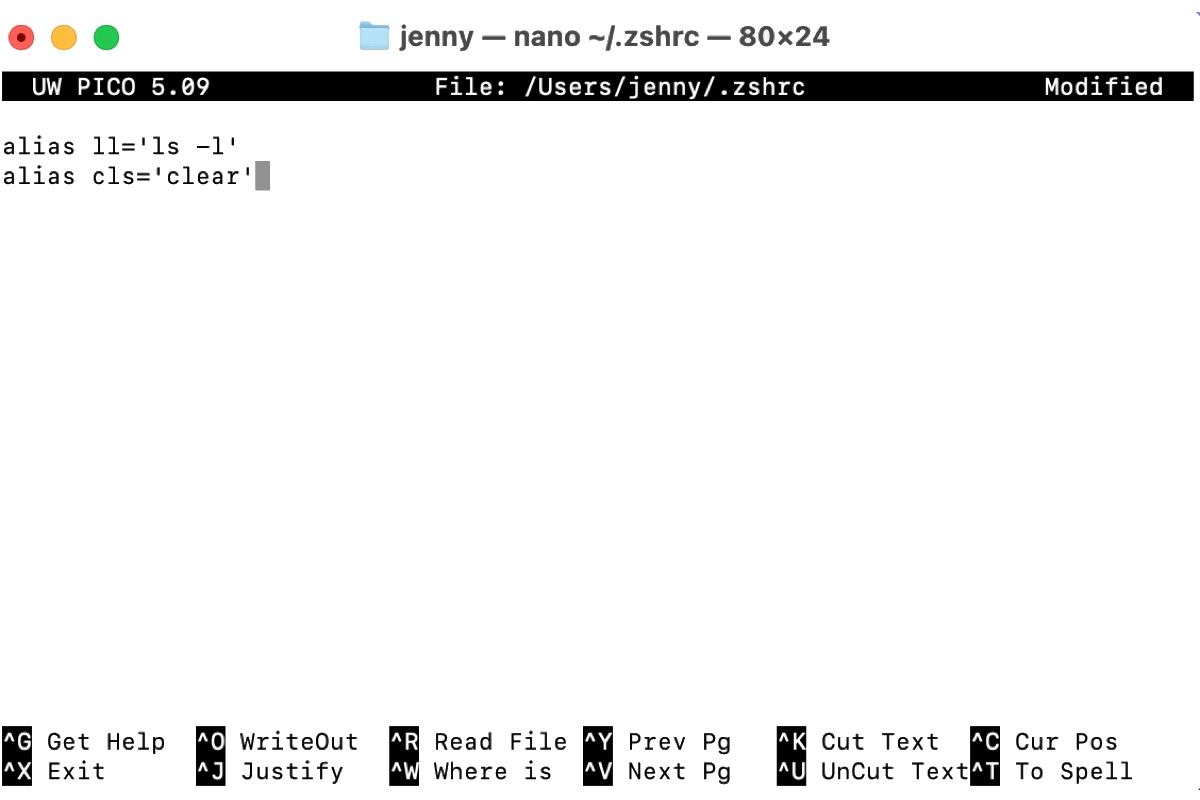
Comment ajouter un alias dans Zsh sur Mac ?
Les alias Zsh sont conservés dans le fichier .zshrc dans votre répertoire personnel utilisateur. Cependant, par défaut, il n'existe pas de fichier zshrc spécifique à l'utilisateur sur votre Mac, mais seulement un fichier /etc/zshrc au niveau du système, à moins que vous n'ayez installé On My Zsh ou créé un vous-même.
Quoi qu'il en soit, vous pouvez suivre les étapes suivantes pour créer un alias dans Zsh.
Remarque : Oh My Zsh est un framework pour gérer la configuration Zsh, construit sur Zsh. Il hérite de tous les alias et configurations définis dans l'environnement Zsh de base. Par conséquent, tout alias défini dans Zsh sera également disponible dans Oh My Zsh.
Zsh a quatre principaux types d'alias : des alias simples/réguliers, des alias suffixes, des alias globaux et des alias paramétrés. Voici le processus général pour ajouter des alias à Zsh.
Conseils : Si vous n'êtes pas sûr que le nom d'une commande soit déjà utilisé, vous pouvez le vérifier avec la commande : type nom_de_la_commande ou utiliser alias dans Terminal pour lister tous les alias.
Des exemples détaillés sont donnés ci-dessous pour vous aider à comprendre comment utiliser la syntaxe générale pour différents types d'alias Zsh.
Attention : Certains utilisateurs peuvent trouver qu'un alias Zsh ne fonctionne pas, peu importe le nombre de fois qu'ils essaient. Cela est généralement dû à des erreurs sur l'alias, par exemple, un espace supplémentaire ou le manque d'un guillemet de fermeture.
Alias simples dans Zsh
Les alias simples sont le type d'alias le plus couramment utilisé dans Zsh. Ils n'ont pas de drapeau et ne sont étendus que s'ils sont le premier mot d'une commande simple. Ils sont généralement utilisés pour créer des raccourcis pour des commandes fréquemment utilisées.
Exemples d'alias simples :
Effacer l'écran :
alias cls='clear'
Cet alias étend cls à clear, vous permettant de vider l'écran du terminal avec une commande plus courte.
État Git :
alias gs='git status'
Cet alias étend gs à git status, simplifiant la commande pour vérifier l'état d'un référentiel Git.
Afficher l'utilisation du disque :
alias du='du -h'
Cet alias étend du à du -h, fournissant un résumé de l'utilisation du disque lisible par l'homme.
Suppression interactive de fichiers :
alias rm='rm -i'
Cet alias étend rm à rm -i, demandant une confirmation avant de supprimer des fichiers.
Alias globaux dans Zsh
Les alias globaux, en revanche, sont définis en utilisant la commande alias -g. Ils sont étendus n'importe où dans la ligne où ils apparaissent. Les alias globaux sont utiles pour créer des raccourcis pour des parties de commandes ou pour insérer du texte à différentes positions dans une commande.
Exemples d'alias globaux :
Liste de répertoires :
alias -g L='| less'
Cet alias étend L à | less, permettant un défilement facile et une visualisation de la sortie de la commande.
Correspondance de motif:
alias -g G='| grep'
Cet alias étend G à | grep, facilitant la recherche rapide de motifs spécifiques dans la sortie de la commande.
Affichage de l'entête:
alias -g H='| head'
Cet alias étend H à | head, permettant l'affichage des premières lignes de la sortie de la commande.
Moins insensible à la casse:
alias -g L.='| less -i'
Cet alias étend L. à | less -i, fournissant une fonctionnalité de recherche insensible à la casse dans la commande "less".
Comptage de lignes:
alias -g C='| wc -l'
Cet alias étend C à | wc -l, permettant le comptage du nombre de lignes dans la sortie de la commande.
Alias Zsh avec paramètre/arguments
Les alias paramétrés, également connus sous le nom "d'alias avec arguments", sont une fonctionnalité dans l'interpréteur de commandes Zsh qui vous permet de créer des alias qui acceptent des paramètres ou des arguments. Ces paramètres peuvent être utilisés dans l'alias pour personnaliser son comportement en fonction de l'entrée spécifique fournie. Voici cinq exemples d'alias paramétrés:
Recherche de fichiers simple:
alias -s g='grep -r'
Cet alias vous permet de rechercher un motif spécifique dans les fichiers en fournissant le terme de recherche comme paramètre, comme ceci: g motif_de_recherche.
Changement rapide de répertoire:
alias -s cd.='cd ~/projects/'
Cet alias vous permet de changer rapidement vers un répertoire spécifique en fournissant le nom du répertoire comme paramètre, comme ceci: cd. nom_projet.
Grep personnalisé:
alias -s mygrep='grep --color=auto'
Cet alias vous permet d'utiliser une commande grep personnalisée en fournissant des options supplémentaires comme paramètres, comme ceci: mygrep -i terme_recherche fichier.txt.
Comptage de fichiers:
alias -s countlines='wc -l'
Cet alias vous permet de compter le nombre de lignes dans un fichier en fournissant le nom du fichier comme paramètre, comme ceci: countlines fichier.txt.
Validation rapide de Git:
alias -s gc='git commit -m'
Cet alias vous permet de faire rapidement un commit git avec un message spécifié en fournissant le message de commit comme paramètre, comme ceci: gc "message de commit".
Alias de suffixe dans Zsh
Les alias de suffixe sont une fonctionnalité dans l'interpréteur de commandes Zsh qui vous permet de définir des alias pour des extensions de fichier spécifiques. Lorsque vous utilisez une commande avec un fichier ayant une extension spécifique, l'alias sera automatiquement appliqué à cette commande. Voici cinq exemples d'alias de suffixe:
Prévisualisation Markdown:
alias -s md=typora
Cet alias vous permet d'ouvrir des fichiers Markdown avec Typora pour les prévisualiser en tapant simplement le nom du fichier, comme ceci : exemple.md.
Visualisation PDF :
alias -s pdf=evince
Cet alias vous permet d'ouvrir des fichiers PDF avec Evince pour les visualiser en tapant simplement le nom du fichier, comme ceci : document.pdf.
Visualisation d'image :
alias -s jpg=feh
Cet alias vous permet d'ouvrir des fichiers JPEG avec Feh pour les visualiser en tapant simplement le nom du fichier, comme ceci : photo.jpg.
Édition de texte :
alias -s txt=nano
Cet alias vous permet d'éditer des fichiers texte avec Nano en tapant simplement le nom du fichier, comme ceci : notes.txt.
Exécution de script Python :
alias -s py=python3
Cet alias vous permet d'exécuter des scripts Python avec Python 3 en tapant simplement le nom du fichier, comme ceci : script.py.
Partagez ce post pour aider d'autres personnes à définir des alias dans Zsh.